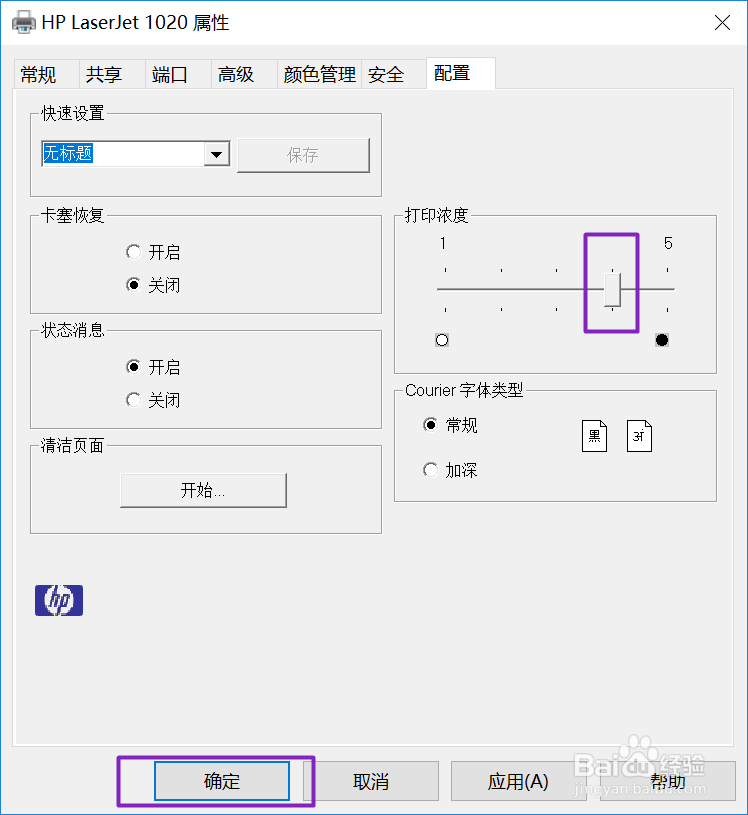1、首先,我们点击电脑左下角的微软按钮,弹出的界面,我们点击设置;
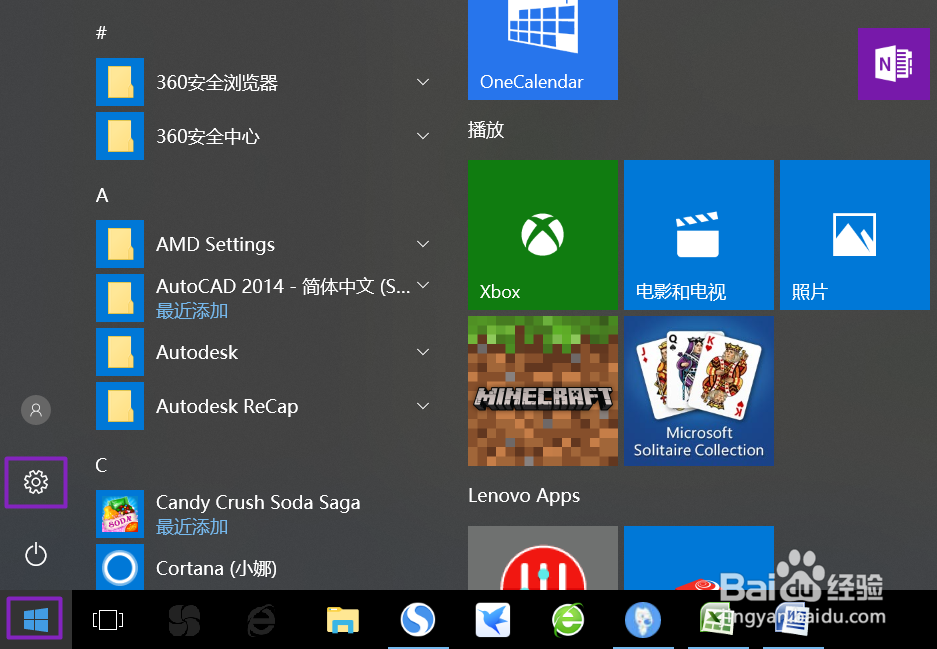
2、弹出的界面,我们点击设备;

3、弹出的界面,我们点击打印机和扫描仪;

4、然后我们点击我们连接的打印机;

5、然后我们点击管理;
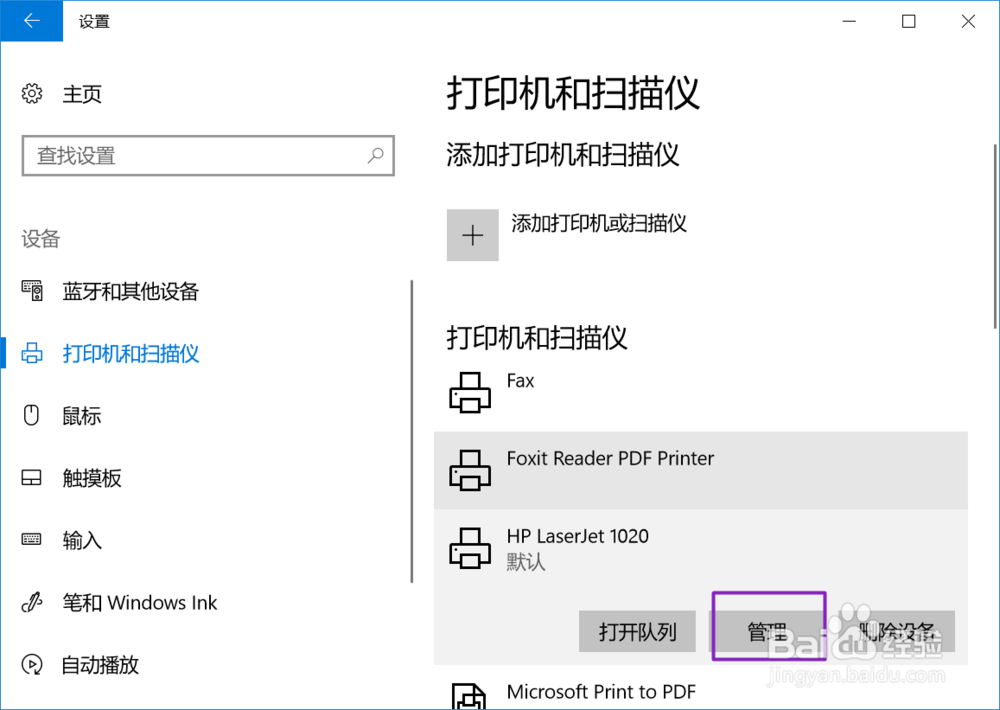
6、弹出的界面,我们点击打印机属性;

7、弹出的界面,我们点击配置;
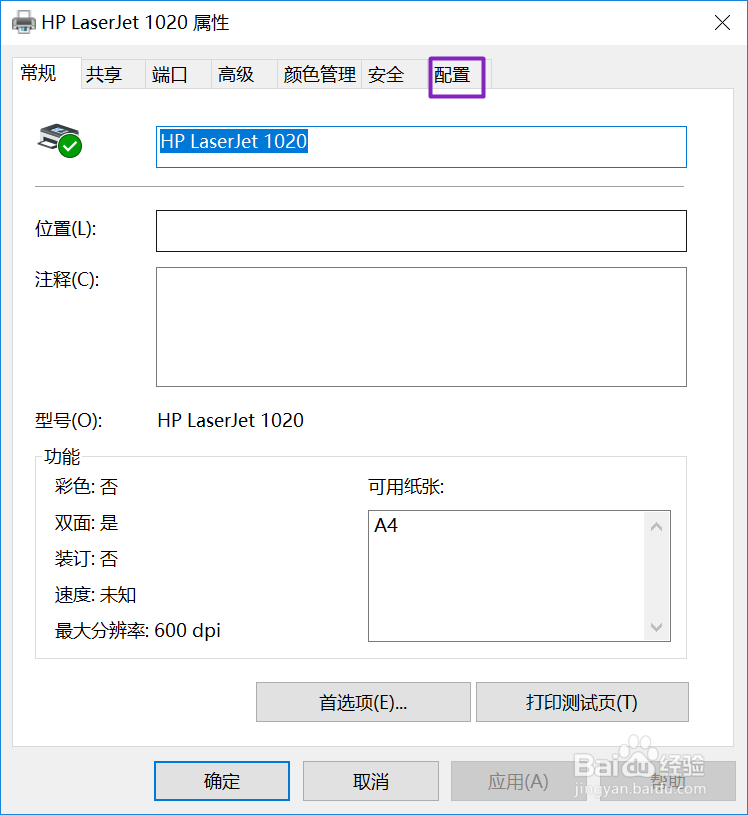
8、弹出的界面,我们将打印浓度的按钮向右滑动;
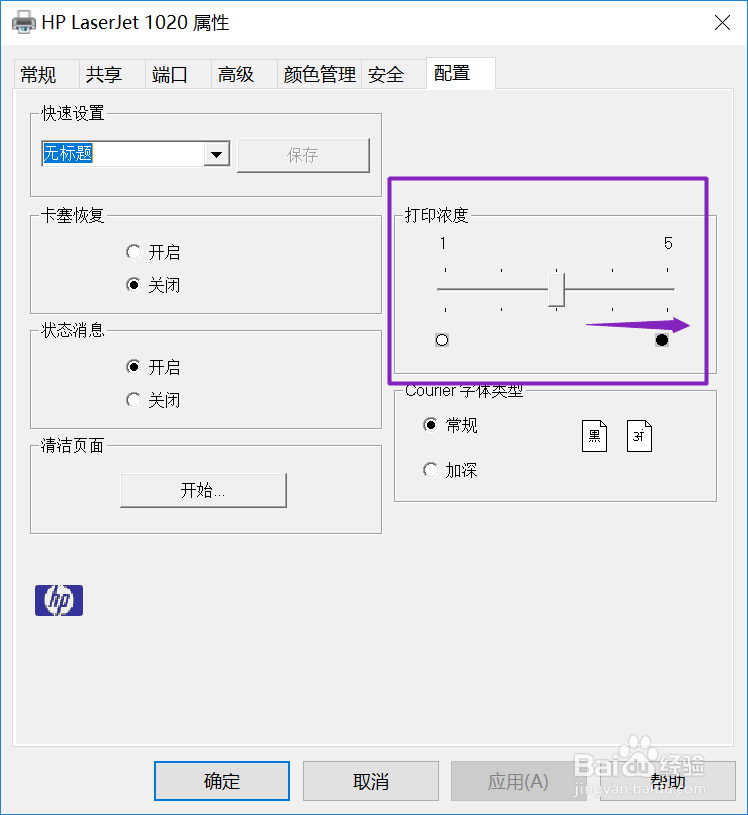
9、滑动完成后,我们点击确定就可以了,之后我们打印的资料就会特别的清晰了。
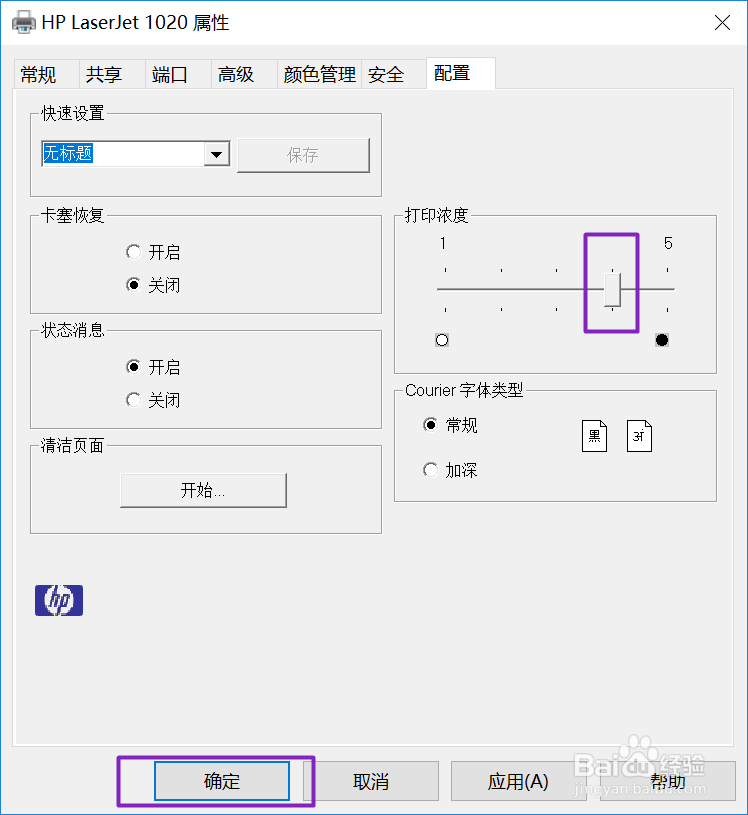
时间:2024-11-13 06:47:48
1、首先,我们点击电脑左下角的微软按钮,弹出的界面,我们点击设置;
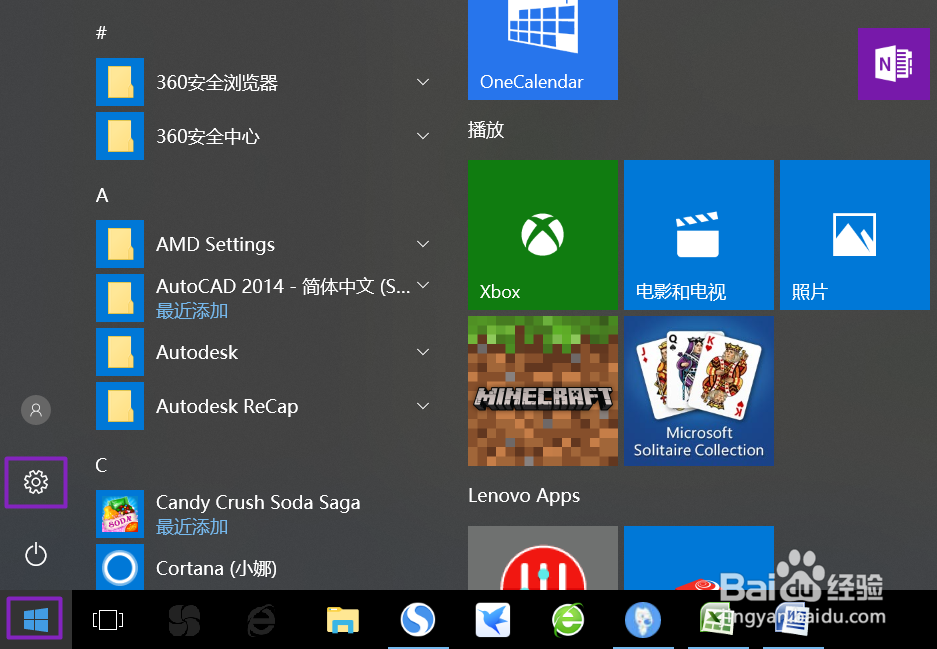
2、弹出的界面,我们点击设备;

3、弹出的界面,我们点击打印机和扫描仪;

4、然后我们点击我们连接的打印机;

5、然后我们点击管理;
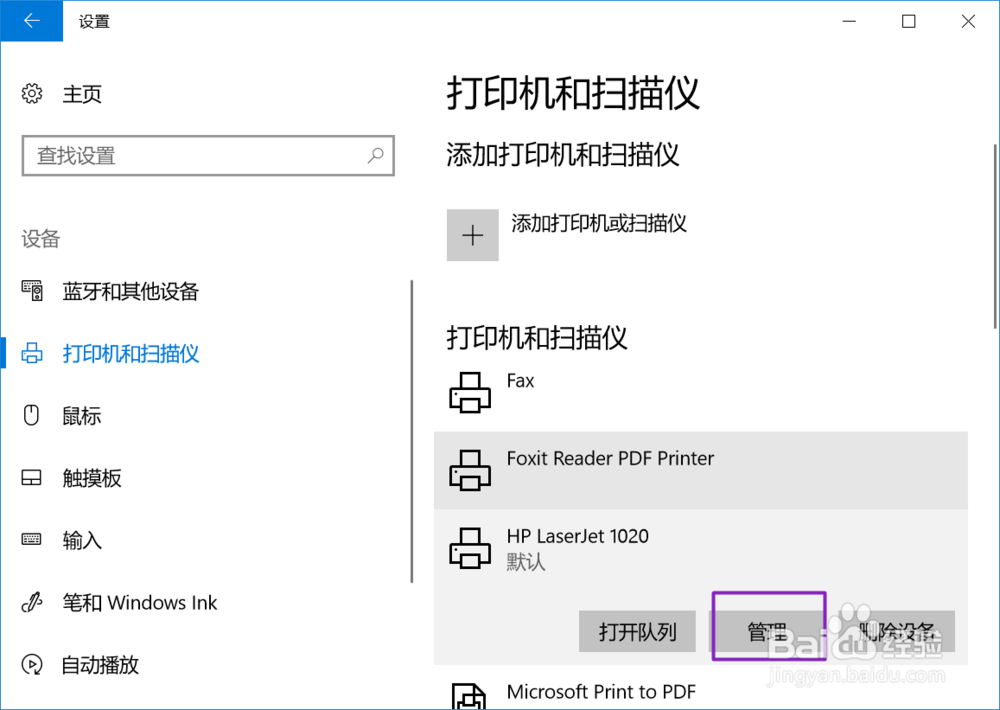
6、弹出的界面,我们点击打印机属性;

7、弹出的界面,我们点击配置;
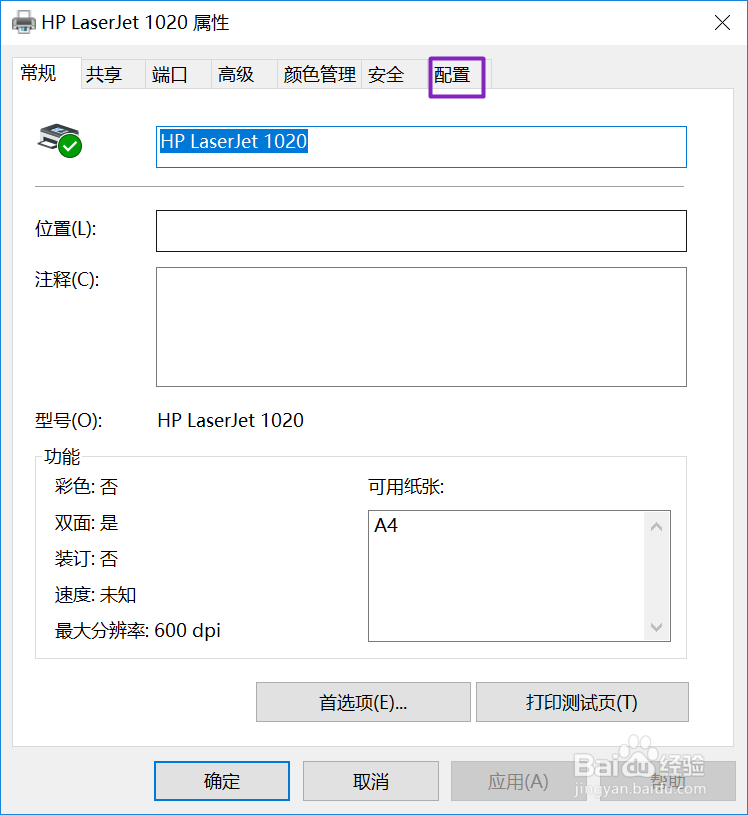
8、弹出的界面,我们将打印浓度的按钮向右滑动;
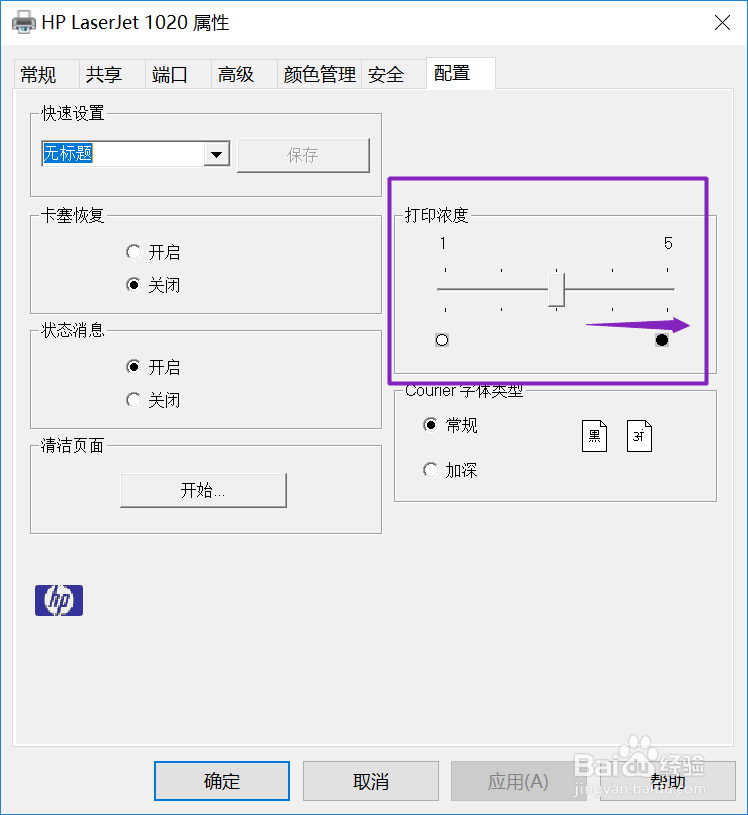
9、滑动完成后,我们点击确定就可以了,之后我们打印的资料就会特别的清晰了。